2D 和 3D 雲形線是半徑會不斷變更的曲線。Inventor 支援兩種類型的雲形線:插補雲形線和控制頂點雲形線。可以在 2D 和 3D 草圖中以及曲面上建立插補雲形線。
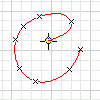
新增功能:2019
插補雲形線會通過一系列點 (稱為擬合點)。您可以使用點上的控點來修改曲線。在圖形視窗中,插補雲形線端點為方形,而沿著曲線的擬合點為菱形。
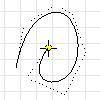
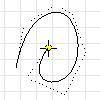
控制頂點雲形線由控制框定義。建立雲形線時,控制框會顯示為建構線。框上的控制頂點 (顯示為圓) 會影響雲形曲線。雲形線的起點和終點與控制框相切。
您可以部分或完全約束雲形線點。繪製曲線時將約束推論至既有幾何圖形,或稍後再加入約束和標註。
建立插補雲形線
- 在作用中的草圖中,按一下「草圖」頁籤
 「建立」面板 >「插補雲形線」
「建立」面板 >「插補雲形線」
 (2D),或「3D 草圖」頁籤
(2D),或「3D 草圖」頁籤  「繪製」面板
「繪製」面板  「插補雲形線」
「插補雲形線」
 (3D 草圖)。
(3D 草圖)。
- 在圖形視窗中,按一下以設定第一個點或按一下既有點。
- 繼續按一下以建立擬合點。若要封閉迴路,請在起點上按一下右鍵,並選擇「封閉曲線」。
建立控制頂點雲形線
- 在作用中的草圖中,按一下「草圖」頁籤
 「建立」面板
「建立」面板  「控制頂點雲形線」
「控制頂點雲形線」
 (2D),或按一下「3D 草圖」頁籤 「繪製」面板
(2D),或按一下「3D 草圖」頁籤 「繪製」面板  「控制頂點雲形線」
「控制頂點雲形線」
 (3D 草圖)。
(3D 草圖)。
- 在圖形視窗中,按一下以設定第一個點或選取既有點。
- 繼續按一下以建立頂點。
- 完成後,按一下「確定」以完成雲形線,並結束指令,或按一下「套用」以完成雲形線,並建立更多雲形線。
變更雲形線類型
- 在插補雲形線上按一下右鍵,然後選擇「轉換為 CV 雲形線」。
- 在控制頂點雲形線上按一下右鍵,然後選擇「轉換為插補」。
註: 如果轉換雲形線後又轉換回來,則雲形線的擬合點或控制框將與原始雲形線不同。初始轉換會建立最適合的雲形線,並加入更多點或頂點。
鎖住雲形線長度
將一般標註加入至插補雲形線時,會加入長度標註,以避免雲形線的總長度發生變更。元件發生移動或偏移時,雖然造型會繼續調整,但雲形線的總長度仍保持相同。
- 功能區
 「3D 草圖」頁籤
「3D 草圖」頁籤  「約束」面板
「約束」面板  「一般標註」
「一般標註」
 。
。
- 選取要標註的插補雲形線幾何圖形。
重要: 貼附到雲形線的長度標註被移除時,雲形線的造型會回復至其原始造型。這是因為具有長度標註的雲形線是一條曲線,並使用幾何約束和尺度約束來滿足長度控制需求。刪除標註時,您會刪除這些約束,導致長度控制也被移除。幾何約束會解析雲形線以取得一個唯一的雲形線造型,而不保留雲形線的長度。
編輯插補雲形線
- 請執行下列任一動作:
- 拖曳一點,以將其重新定位;拖曳端點,以重調造型大小。
- 拖曳雲形線,以將其移動或重新定位。
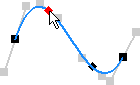
- 若要編輯曲線的造型,請在相切控點上按一下右鍵,然後選擇「啟用控點」。然後,拖曳相切控點來調整雲形線造型。
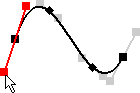
- 若要刪除雲形線,請選取該雲形線並按 Delete。
- 若要加入點,請以滑鼠右鍵按一下該雲形線,然後選擇「插入點」。然後,按一下曲線以加入一個或多個點。完成後按 Esc。
- 若要封閉曲線,請在起點上按一下右鍵,並選擇「封閉曲線」。
- 若要刪除一點,請選取該點並按 Delete。
提示: 若要刪除雲形線但保留擬合點,請將這些點轉換為中心點,然後選取雲形線並按 Delete。
- 若要分割雲形線,請在該點上按一下右鍵,然後選擇「分割雲形線」。
- 若要反轉編輯,請在雲形線上按一下右鍵,然後選擇「重置控點」或「重置所有控點」。
- 若要變更擬合方式,請在雲形線上按一下右鍵,然後選擇下列其中一項:
- 「標準」。在點之間建立平滑連續的曲線。
- 最小能量。產生具有高可見性和更好的曲率分佈的平滑曲線。由於「最小能量」雲形線包含更多資料,因此使用它們產生的曲面需要較長的計算時間,並會建立較大的檔案。
- AutoCAD。使用 AutoCAD 雲形線擬合方式。使用「AutoCAD」擬合方式的插補雲形線不具有控點,並不適用於建立 A 類曲面。
- 若要調整雲形線張力,請在雲形線上按一下右鍵,然後選擇「雲形線張力」。將滑棒拖曳至 100 以鎖緊曲線;拖曳至 0 以使其更鬆 (開放角度更大)。完成後按一下
 。調整雲形線張力,可自動將該雲形線轉換成「最小能量」擬合方式。
。調整雲形線張力,可自動將該雲形線轉換成「最小能量」擬合方式。
編輯控制頂點雲形線
- 請執行下列任一動作:
- 拖曳控制頂點,以將其重新定位。拖曳端點,以重調造型大小。
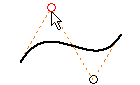
- 拖曳控制框,以變更雲形線的造型。
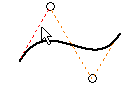
- 拖曳雲形線,以將其移動。
- 若要刪除雲形線,請選取該雲形線並按 Delete。
- 若要將頂點加入至控制框,請在雲形線上按一下右鍵,然後選擇「插入頂點」。然後按一下框,以加入一個或多個頂點。完成後按 Esc。
- 若要刪除頂點,請選取該頂點並按 Delete。
註: 僅當雲形線有四個或更多控制點 (包括起點和終點) 時,才能刪除控制點。
- 若要打開和關閉控制框的可見性,請在其上按一下右鍵,然後選擇「多邊形的可見性」。
- 拖曳控制頂點,以將其重新定位。拖曳端點,以重調造型大小。
 展示如何建立控制頂點雲形線
展示如何建立控制頂點雲形線
直觀顯示雲形線曲率
曲率是曲線或曲面之間平滑度的精確表示。方向的變更速率稱為曲率。您可以顯示曲率梳,以在 Inventor 中直觀顯示雲形線曲率和整體平滑度。
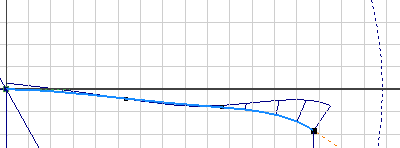
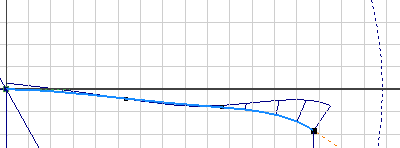
曲率梳會透過從曲線向外輻射的一系列連接的脊線來展示曲率。較長的脊線表示曲率較大的區域,較短的脊線表示曲率較小的區域。每個脊線的長度等於在該點的雲形線曲率,調整視圖比例。脊線尖端的走勢可指示雲形線曲率的連續情況和平滑情況。
- 若要檢視雲形線的曲率,請在雲形線上按一下右鍵,然後選擇「顯示曲率」。
- 若要調整曲率梳的顯示,請在雲形線上按一下右鍵,然後選擇「設置曲率顯示」。
- 梳密度
 。指定脊線之間的間距。
。指定脊線之間的間距。
- 梳比例
 。指定脊線的比例 (長度)。
。指定脊線的比例 (長度)。
- 梳密度